首页 > PDF编辑资讯 >> 怎么把图片编辑成pdf文件?怎么去除图片水印
怎么把图片编辑成pdf文件?怎么去除图片水印
-
 PDF编辑器
PDF编辑器 -
 2022-05-17 20:09:53
2022-05-17 20:09:53 -

-
 PDF编辑资讯
PDF编辑资讯
怎么把图片编辑成pdf文件?怎么去除图片水印?无论是生活中还是工作中,总少不了使用图片,生活中的图片具有纪念意义,工作中的图片含有重要信息,这些图片都需要谨慎保存,因为图片很容易会被误删,误删的图片想要找回可就没有那么容易了,而且最重要的是如果公司图片外泄,可能会完成公司信息泄露,为了更好的保护图片,将图片转换成pdf格式是很好的办法,但是也有很多人不知道怎么进行转换,怎么把图片编辑成pdf文件?
怎么把图片编辑成pdf文件
图片转换成pdf文件,需要安装一款转换软件,这里推荐使用福昕pdf编辑器,具体操作如下:
1、首先我们打开福昕pdf编辑器个人版,进入到编辑页面中。
2、然后我们在弹出来的窗口中点击打开转换中的文件转换,之后选择“将文件转换为PDF”。
3、然后我们在弹出来的窗口中点击打开“添加文件”,选择想要转换的图片,之后点击右下角的转换即可。

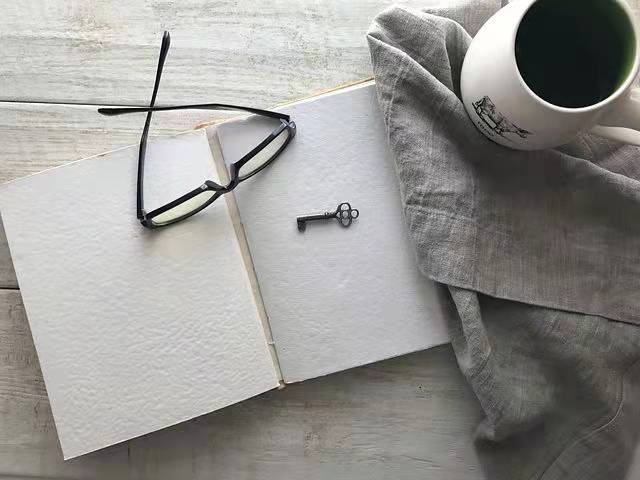
怎么把图片编辑成pdf文件
现在大家越来越重视保护文档版权,为了防止自己的劳动成果被他人肆意盗用,给文件和图片添加水印是很好的办法,但是有水印的话浏览图片就比较烦人了,下面就跟大家分享一下PDF去水印的方法。
1、一键去除水印
①下载安装【福昕pdf编辑器个人版】,把需要去水印的PDF文档打开。
②点击页面顶部工具栏【页面管理】,点击【水印】,选择【全部移除】即可。
2、去除单个水印
有时候根据上述方法进行操作,结果软件提示“没有找到任何水印”,这时候该怎么办呢?
点击工具栏【编辑】,单击【编辑对象】,选择【全部】,然后鼠标右键单击水印,选择【删除】就行啦。


怎么把图片编辑成pdf文件
有哪些常用的图片格式
1、GIF格式
图形交换格式(外语简称:GIF、外语全称:Graphics Interchange Format),是CompuServe公司在 1987年开发的图像文件格式。GIF文件的数据,是一种基于LZW算法的连续色调的无损压缩格式。其压缩率一般在50%左右,它不属于任何应用程序。几乎所有相关软件都支持它,公共领域有大量的软件在使用GIF图像文件。
2、JPEG格式
JPEG(全称是Joint Photographic Experts Group)是常见的一种图像格式,它由联合照片专家组开发并命名为"ISO 10918-1",JPEG仅仅是一种俗称而已。
JPEG是一种有损压缩格式,能够将图像压缩在很小的储存空间,图像中重复或不重要的资料会被丢失,因此容易造成图像数据的损伤。尤其是使用过高的压缩比例,将使最终解压缩后恢复的图像质量明显降低,如果追求高品质图像,不宜采用过高压缩比例。
3、PNG格式
便携式网络图形(外语简称PNG、外语全称:Portable Network Graphics),是网上接受的最新图像文件格式。PNG能够提供长度比GIF小30%的无损压缩图像文件。它同时提供 24位和48位真彩色图像支持以及其他诸多技术性支持。由于PNG非常新,所以并不是所有的程序都可以用它来存储图像文件,但Photoshop可以处理PNG图像文件,也可以用PNG图像文件格式存储。
4、PSD格式
PhotoShopDocument(PSD)这是Photoshop图像处理软件的专用文件格式,文件扩展名是.psd,可以支持图层、通道、蒙板和不同色彩模式的各种图像特征,是一种非压缩的原始文件保存格式。扫描仪不能直接生成该种格式的文件。PSD文件有时容量会很大,但由于可以保留所有原始信息,在图像处理中对于尚未制作完成的图像,选用 PSD格式保存是最佳的选择。
怎么把图片编辑成pdf文件,文章已经为大家提供了详细的步骤,用pdf格式保存图片,不用担心会误删图片,还能将图片进行分类,以后查找图片会更加方便,而且pdf格式占用内存小,让电脑运行更加顺畅,图片转pdf用福昕pdf编辑器进行转换,更加方便快捷,福昕pdf编辑器是专业的转换软件,能帮助大家解决很多文档编辑问题。
本文地址: https://ask.pdf365.cn/pdfbianji/news/96.html
版权声明:除非特别标注,否则均为本站原创文章,转载时请以链接形式注明文章出处.







